M4A 파일을 빠르고 무료로 압축하는 방법
기기 저장 공간이 부족해져서 소중한 음악과 오디오 파일이 상당한 공간을 차지하고 있다는 것을 깨달은 적이 있으신가요? 저도 얼마 전 바로 그런 경험을 했습니다. M4A 파일 컬렉션은 훌륭한 음질을 제공했지만, 저장 공간은 악몽처럼 느껴지기 시작했습니다. 해결책이 필요했고, 그것도 빠르게 말이죠. 이 파일들을 압축하는 것이 최선의 방법이라고 생각했습니다. 이 글에서는 세 가지 빠른 방법을 사용한 제 경험을 공유해 드리겠습니다. M4A 파일 압축. 그러니, 쉽게 그 방법을 배우고 싶다면 계속 읽어보세요!

- 가이드 목록
- 방법 1: ArkThinker Video Converter Ultimate에서 M4A 파일 압축
- 방법 2: Zamzar로 M4A 파일 압축
- 방법 3: EZZip을 사용하여 M4A 파일 압축(온라인)
- 4부: 어떤 방법이 가장 좋은가?
방법 1: ArkThinker Video Converter Ultimate에서 M4A 파일 압축
M4A 파일을 압축하는 쉽고 강력한 방법을 찾고 있다면, ArkThinker 비디오 컨버터 궁극 강력 추천하는 도구입니다. 오디오 파일을 압축하고 압축 과정을 완벽하게 제어할 수 있어 매우 다재다능하다는 것을 알게 되었습니다. 압축률이나 비트레이트 같은 간단한 설정만 조정해도 M4A 파일 크기를 메가바이트에서 킬로바이트까지 줄일 수 있습니다. 가장 큰 장점 중 하나는 M4A, MP3, FLAC 등 다양한 형식을 지원한다는 것입니다. 또한, 샘플 레이트와 비트레이트 같은 설정을 조정하여 파일 크기를 줄이면서도 음질을 최적화할 수 있습니다. 미리보기 기능을 사용하면 압축을 완료하기 전에 파일을 미리 들어보고 결과에 만족하는지 확인할 수 있습니다.
ArkThinker Video Converter Ultimate를 사용하여 M4A 파일을 압축하는 방법은 다음과 같습니다.
Windows 또는 Mac 기기에 ArkThinker Video Converter Ultimate를 다운로드하여 설치하세요.
설치가 완료되면 소프트웨어를 실행하고 메인 인터페이스의 도구 상자 탭으로 이동하세요. 거기에서 오디오 압축기 옵션.
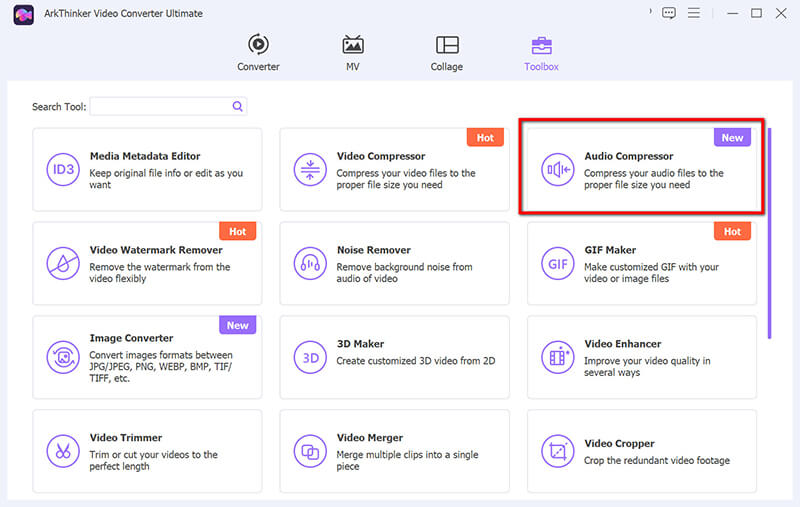
큰 + 버튼을 클릭하여 컴퓨터에서 M4A 파일을 업로드하세요. 이렇게 하면 파일을 소프트웨어로 가져오는 것이 매우 간편해집니다.
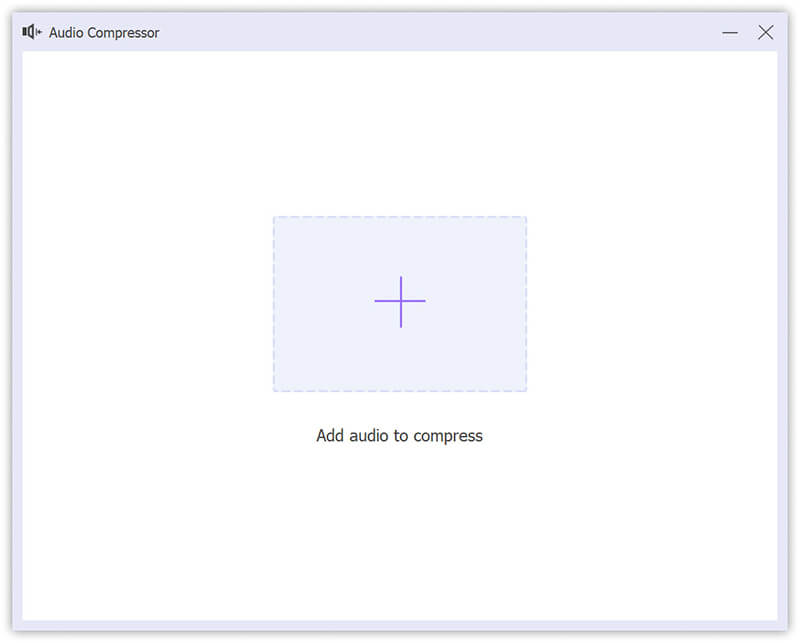
이제 재밌는 부분입니다! 슬라이더 바를 사용하여 압축 수준을 조절하고 원하는 파일 크기를 선택하세요. 샘플 레이트를 조정하여 품질을 미세하게 조정할 수도 있습니다. 완벽한 균형을 찾을 때까지 이러한 옵션들을 조정해 보세요.
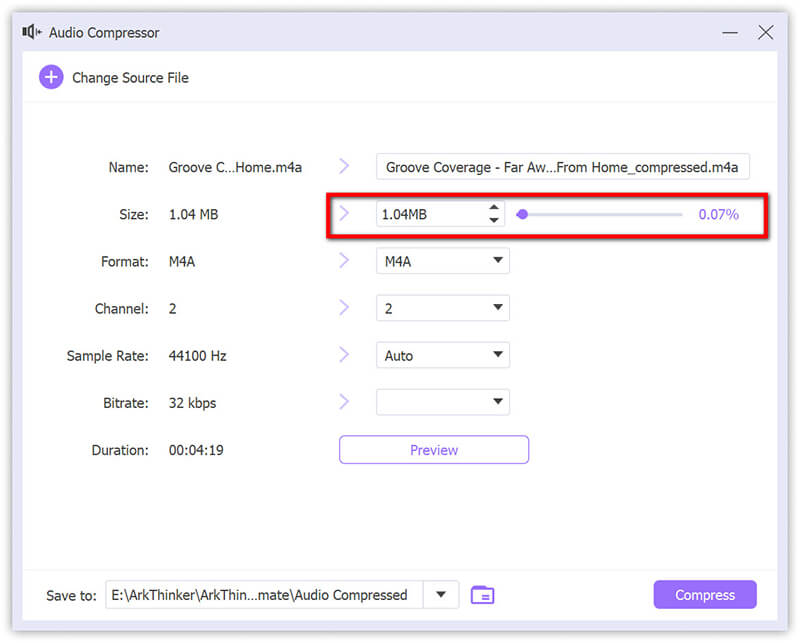
원하는 대로 설정했으면 출력 형식으로 M4A를 선택하고 압축 파일을 저장할 대상 폴더를 선택하세요. 압박 붕대, 이렇게 하면 M4A 파일이 압축되어 사용할 준비가 됩니다!
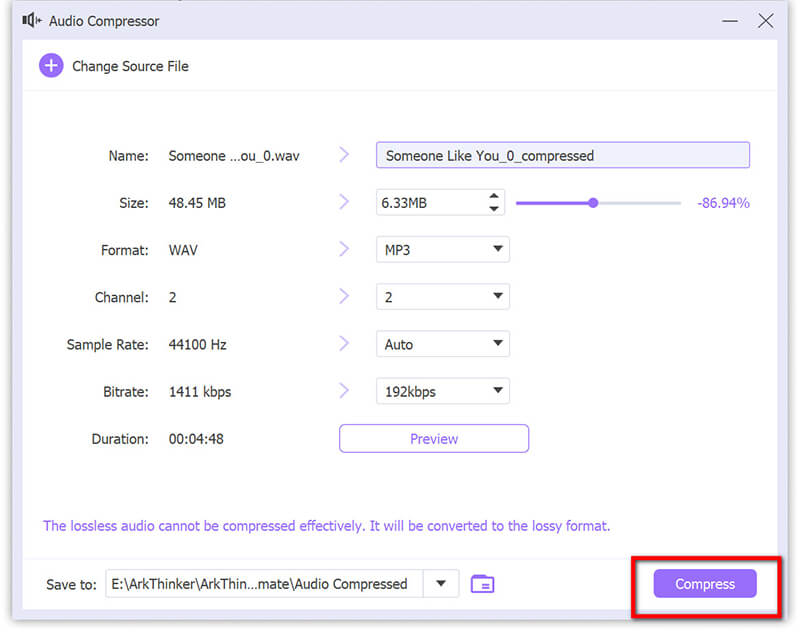
이 도구를 사용하면 복잡한 단계 없이 전체 프로세스를 매우 간편하게 수행할 수 있습니다. 최종 결과물에 대한 높은 제어력을 유지하면서 파일을 쉽게 관리할 수 있는 좋은 방법입니다. 또한, 비디오 압축기 MP4, MKV, MOV, WMV 등
- 하드웨어 가속을 통한 고속 압축.
- 일괄 처리로 시간을 절약하세요.
- 광범위한 파일 형식 지원(M4A뿐만 아니라)
- 사용자 친화적 인 인터페이스.
- 설치가 필요하며 무료가 아닙니다.
- 일부 고급 기능은 초보자에게는 어려울 수 있습니다.
방법 2: Zamzar로 M4A 파일 압축
Zamzar는 M4A를 포함한 다양한 파일 형식을 변환하고 압축할 수 있는 온라인 파일 변환 서비스입니다. 사용자 친화적인 인터페이스는 다양한 파일 형식을 지원하여 다재다능한 파일 압축 및 변환 도구입니다. Zamzar는 인터넷에 연결된 모든 기기에서 이용할 수 있으며, 무료 및 유료 옵션을 제공합니다. 무료 버전은 파일 크기와 변환 속도에 제한이 있습니다.
Zamzar로 M4A 오디오 파일을 압축하는 방법:
Zamzar 웹사이트(https://www.zamzar.com/compress/)로 이동하여 클릭하세요. 파일 선택 M4A 파일을 업로드하려면 버튼을 클릭하세요. 또는 M4A 오디오 파일을 지정된 영역으로 끌어다 놓을 수도 있습니다.
Zamzar의 무료 서비스를 이용하면 최대 50MB 크기의 M4A 파일을 업로드할 수 있습니다.
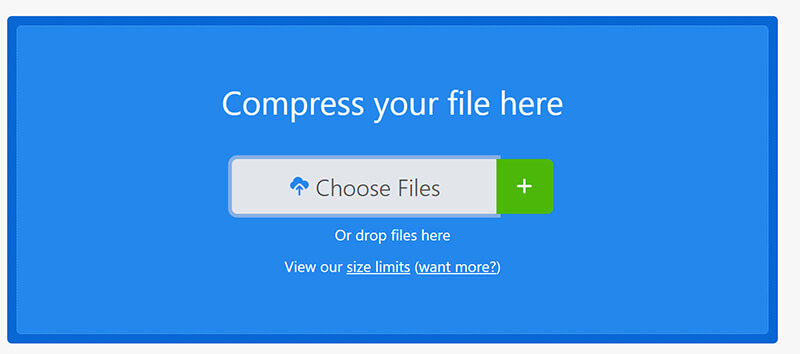
원하는 압축 수준을 낮음, 중간, 높음 중에서 선택할 수 있는 창이 나타납니다.
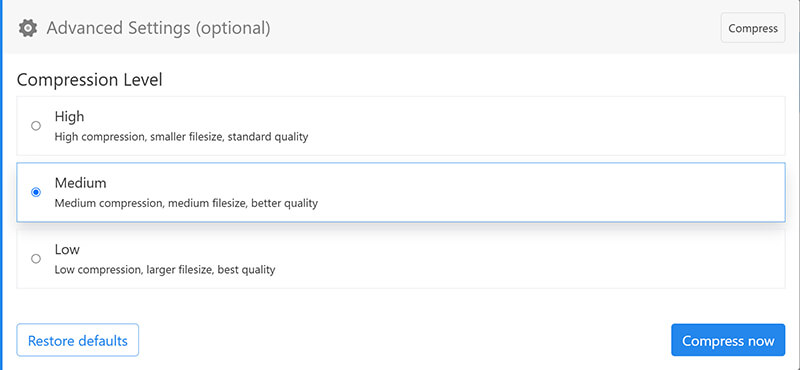
선택한 후 지금 압축하세요 파일 크기를 줄이려면 버튼을 클릭하세요. 과정이 완료되면 '다운로드' 버튼을 눌러 압축된 M4A 파일을 기기에 저장하세요.
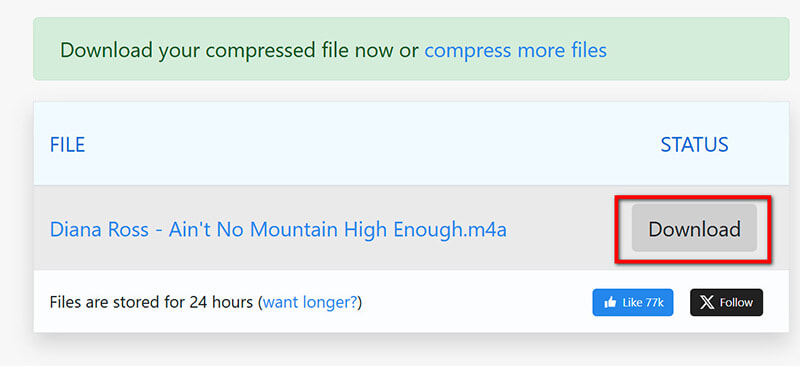
- 가입 없이 무료로 사용할 수 있습니다.
- 설치가 필요 없으며, 브라우저에서 바로 작동합니다.
- 다양한 형식을 지원합니다.
- 압축에 대한 사용자 정의 옵션이 제한적입니다(데스크톱 도구와 비교).
- 파일 크기 제한으로 인해 더 큰 오디오 파일이 제한될 수 있습니다.
- 빠른 업로드와 다운로드를 위해서는 좋은 인터넷 연결이 필요합니다.
방법 3: EZZip을 사용하여 M4A 파일 압축(온라인)
빠르고 무료로 이용할 수 있는 방법을 찾는 모든 사람을 위해 오디오 파일 압축 M4A, MP3 등을 온라인으로 압축하는 경우, EZZip은 또 다른 훌륭한 선택입니다. 이 도구는 특히 작은 파일 크기에 적합하며, 특히 급하게 아무것도 설치하고 싶지 않을 때 유용합니다. EZZip은 추가 기능이나 불필요한 기능 없이 M4A 파일을 압축하는 간편한 솔루션을 제공합니다. 작은 M4A 파일을 빠르게 압축하는 데 이상적입니다.
EZZip으로 M4A 오디오 파일을 압축하는 단계는 다음과 같습니다.
웹 브라우저를 열고 EZyZip M4A 압축 페이지로 이동하세요.
(https://www.ezyzip.com/compress-m4a-below-15MB-online.html)
다음을 클릭하세요. 압축할 m4a를 선택하세요 버튼을 클릭하여 M4A 파일이 있는 위치로 이동한 후 압축하려는 파일을 선택하세요.
M4A 파일을 웹페이지로 직접 끌어다 놓을 수도 있습니다.
메모: 이 M4A 파일 크기는 15MB보다 작아야 합니다.
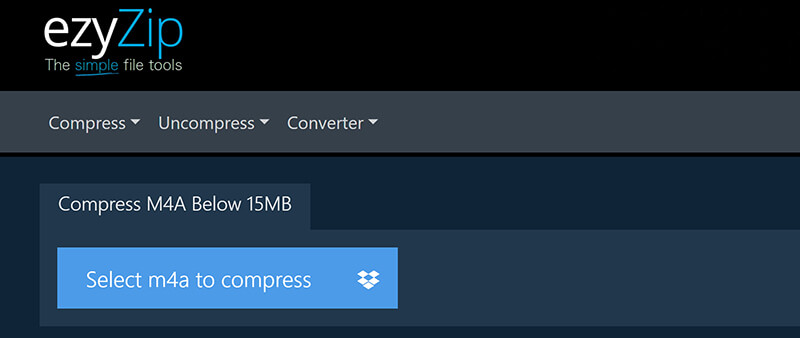
특정 대상 파일 크기를 설정하여 M4A 파일을 압축할 수 있습니다. 대상 파일 크기에 원하는 파일 크기를 MB 단위(예: 15MB)로 입력하고 "다음"을 클릭하세요.
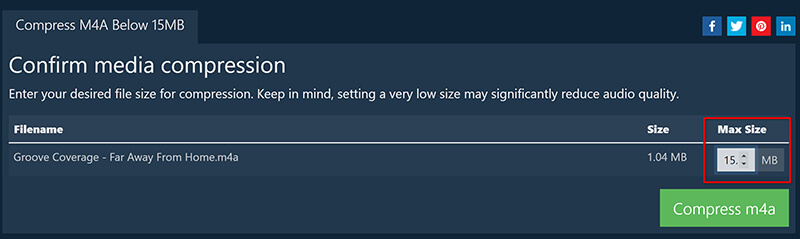
다음을 클릭하세요. m4a 압축 버튼을 클릭하여 압축 프로세스를 시작합니다. 도구가 파일 처리를 시작합니다. 파일 크기와 개수에 따라 처리에 몇 분 정도 걸릴 수 있습니다.
압축이 완료되면 압축된 M4A 파일을 다운로드하거나 미리 볼 수 있습니다.
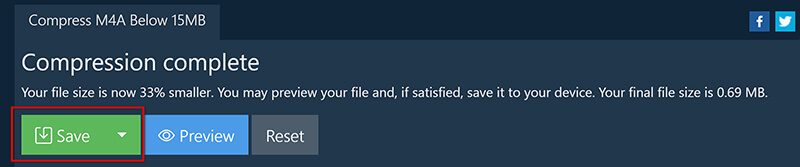
- 간단하고 실용적인 인터페이스.
- 완전히 무료이며 등록이 필요하지 않습니다.
- 작은 파일을 위한 빠른 압축 프로세스입니다.
- 15MB 이하의 파일만 지원합니다.
- 압축 설정에 대한 최소한의 제어.
- 일괄 처리가 불가능합니다. 한 번에 하나의 파일만 처리합니다.
4부: 어떤 방법이 가장 좋은가
이제 각 방법을 자세히 살펴보았으니, 이를 비교하여 더 정확한 결정을 내리는 데 도움을 드리겠습니다.
| ArkThinker 비디오 컨버터 궁극 | 잠자르 | 이지집 | |
|---|---|---|---|
| 지원되는 파일 크기 | 제한 없는 | 최대 50MB | 최대 15MB |
| 처리된 파일 수 | 한 번에 한 줄씩 | 한 번에 2개의 파일 | 한 번에 한 줄씩 |
| 압축 속도(테스트) | 빠름: 1분에 10MB, 3분에 100MB | 중간: 2분에 10MB, 5분에 100MB | 느림: 2.5분에 10MB, 3분에 15MB |
| 출력 형식 | M4A, MP3, AAC, FLAC, WAV 등 | M4A, MP3, WAV, OGG, AAC | M4A, MP3 |
| 플랫폼 호환성 | 윈도우, 맥OS | 브라우저 기반(크로스 플랫폼) | 브라우저 기반(크로스 플랫폼) |
| 가격 | 유료 (무료 체험 가능) | 무료(제한 있음) | 무료 |
| 고급 기능 | 전체 사용자 정의(비트 전송률, 샘플 속도, 코덱 선택) | 고급 기능은 없습니다. 사전 설정만 가능합니다. | 고급 기능은 없습니다. 사전 설정만 가능합니다. |
| 압축 후 파일 크기(테스트) | 100MB 파일을 5MB로 압축 | 10MB 파일을 3MB로 압축 | 5MB 파일을 1.5MB로 압축 |
| 압축 유형 | 손실 및 무손실 옵션 | 손실 압축 | 손실 압축 |
| 사용의 용이성 | 쉬움(간단한 사용자 인터페이스) | 매우 쉽습니다(드래그 앤 드롭 업로드) | 매우 쉽습니다(드래그 앤 드롭 업로드) |
| 사용자 정의 옵션 | 높음(비트레이트, 샘플 레이트 등에 대한 세부적인 제어) | 낮음(사전 설정된 압축만) | 낮음(사전 설정된 압축만) |
평결:
설정을 완벽하게 제어할 수 있는 고품질 압축이 필요한 경우 ArkThinker 비디오 컨버터 궁극 가장 좋은 선택이에요.
번거로움 없이 빠르고 무료 솔루션을 찾고 있다면, 잠자르 작은 작업에 적합합니다.
15MB 이하의 파일을 초고속으로 압축하려면 이지집 훌륭하고 꾸밈없는 선택입니다.
결론
M4A 파일 압축은 어려운 작업이 아닙니다. 적절한 도구를 사용하면 품질 저하 없이 오디오 파일 크기를 빠르게 줄일 수 있습니다. 제 개인적인 경험으로는 ArkThinker Video Converter Ultimate가 고품질 압축, 다양한 사용자 정의 옵션, 그리고 사용자 친화적인 인터페이스 덕분에 최고의 선택입니다. 빠르고 무료인 온라인 솔루션을 찾고 있다면 Zamzar와 EZyZip도 좋은 선택입니다. 한번 사용해 보시고 어떤 프로그램이 자신에게 가장 적합한지 확인해 보세요. 즐거운 압축 작업 되세요!
이 게시물에 대해 어떻게 생각하시나요? 이 게시물을 평가하려면 클릭하세요.
훌륭한
평가: 4.7 / 5 (기준 449 투표)


